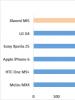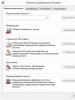Как убрать приложения из автозагрузки Android — избавляемся от навязанных предложений. Android. Автозапуск приложения при загрузке: теория и практика Надо ли приложение автостарт в андроиде
Autostarts одно из старейших приложений, которое работало еще на WM6.5, убирающее программы из автозагрузки и в котором педантичным разработчиком немцем собрано все необходимое для его работы и нет ничего лишнего.
Autostarts требует root доступа и это обязательное условие для работы подобных программ. Не смотря на наличие в гугл плей аналогов, якобы работающих без него, на самом деле, приложения без root, не способны убрать программы из автозагрузки и относятся к таск киллерам, которые автоматически закрывают их при старте, либо при запуске по различным условиям. На практике, от них нет почти никакого толку, а сама их работа может нагружать устройство больше, чем сами программы, работающие в фоне.
Автозагрузка в андроиде, отличается от подобной функции в виндовс. Дело в том, что сам принцип работы андроида, позволяет не закрывать приложения, а сворачивать их, оставляя работающими в фоне и кэшированными. Другой особенностью, является запуск не только во время автозагрузки, но и в процессе работы телефона или планшета. Автозапуск происходит по различным триггерам, среди которых можно найти такие как "изменилось время", "виджет обновляется" и множество других. В результате, некоторые приложения пользуются этим "по полной" и работают все время, вне зависимости от вашего желания и необходимости в их функционале. В итоге это негативно сказывается на времени работы от аккумулятора, производительность телефона, объёме трафика мобильного интернета и т.д.
В работе подобной программы минимализм и отсутствие лишних функций, является большим плюсом, а также не менее удобно наличие всего необходимого функционала.
Autostarts
позволяет просмотреть все приложения и все триггеры отдельно, для чего можно переключиться, воспользовавшись кнопками "группировать по событию" или "группировать по приложению". Все приложения разделены на пользовательские, выделенные белым цветом, и системные - выделанные желтым. Таким образом, можно отличить те, которые можно безбоязненно убрать из автозагрузки и те, отключение которых может повлиять на работу самого андроида.
Напротив группы приложений, расположена кнопка с восклицательным знаком, нажав на нее, можно увидеть описание группы.
(!)
Если вы не знаете, зачем нужен данный триггер (условие запуска) или не знаете, что за процесс или приложение отключаете, то лучше не трогайте его, т.к. после перезагрузки у вас может и не быть возможности это исправить без сброса до заводских настроек. (!)
Многие триггеры, отвечают за получение уведомлений, как самостоятельно, так и через гугл пуш, отключение их, приведет к пропаданию уведомлений о новых сообщениях или событиях. Можно оставить подобные триггеры, но убрать приложение само как таковое из автозагрузки, и это не повлияет на появление уведомлений (скажем новые письма эл. почты или сообщения вконтакте).
Autostarts представляет для вас приложение, которое станет менеджером автозагрузок для вашего мобильного устройства, способного регулировать весь его процесс.
Почему стоит скачать Autostarts на андроид?
Теперь вы всегда будете в курсе того, какие приложение и программы запущены на вашем устройстве в данный момент за вашей спиной. Autostarts подходит лишь для тех устройств, которые обладают системой Android с рутавонной прошивкой. Стоит только скачать Autostarts на андроид, чтобы получить возможность управлять всеми автозапущенными приложениями.
Многие замечали, что после запуска мобильного устройства некоторые приложения оказываются открыты без вашего на то ведома, также такое может происходить при подключении к компьютеру, входящих или исходящих звонках и сообщениях. Но теперь при помощи Autostarts вы всегда будете в курсе того когда и какие приложения оказываются запущены автоматически, и также у вас появится возможность регулировать все это. Данное приложение было разработано специально для самых смелых и довольно любопытных, которые хотят знать все про свое устройство, а также желают контролировать весь процесс работы. Скачать Autostarts на андроид значит получить довольно смелые возможности.
Вот только с экспериментами стоит быть очень острожными, ведь одно отключение может сбить мобильное устройство со всех привычных ритмов. Так например однажды у вас может не прозвенеть будильник утром, либо же входящее сообщение окажется вам недоступно. Старайтесь быть с приложением очень внимательными и следите за каждым своим действием, но и конечно же не забывайте про бекапы. Приложение обладает довольно продуманным и сложным интерфейсом, поэтому нужно потратить время чтобы в нем разобраться.
Есть масса приложений, которые запускаются автоматически, стоит включить смартфон на базе Android. Большинство из них необходимо для правильной работы системы. Но есть и установленные пользователем приложения, которые загружаются вместе со смартфоном. Более того, они работают в фоновом режиме и потребляют системные ресурсы сенсорного устройства. В таком случае можно попробовать убрать их из автозагрузки системы.
Крайне важно помнить, что некоторые приложения отключать из автозагрузки НЕЛЬЗЯ, иначе смартфон просто перестанет работать при следующем запуске! А потому отключайте только те приложения, которые не нарушат работу вашего устройства. Все риски, связанные с отключением автозапуска приложения, ложатся только на ваши плечи.
Остановка приложения вручную
Тут все просто: приложение останавливается вручную до последующего его включения (просто откройте приложение с помощью тапа по его иконке на рабочем столе) или перезагрузки смартфона. То есть если вам, к примеру, нужно отключить мессенджер, чтобы не приходили сообщения, вы можете воспользоваться этим способом как наиболее простым.
Зайдите в настройки.

Найдите раздел с приложениями.

Выберите приложение.

Нажмите на кнопку «Остановить».

Подтвердите действие, нажав ОК.

Установка All-In-One Toolbox без рута и с рутом
Приложение для удаления ненужных файлов и оптимизации системы вашего смартфона. Работает с устройствами как с рут-правами, так и без оных.
Открываете Play Market.

В поиске пишете all in one toolbox и нажимаете на иконку приложения.

Устанавливаете.

Запускаете приложение. Если есть рут-права, рекомендуем ими воспользоваться: без рут-прав некоторые приложения все равно могут добавляться в автозагрузку.

Предоставьте доступ приложению к файлам на устройстве.

Сделайте скролл — в нижней части меню тапните по кнопке «Автозагрузка».

В первой вкладке «Пользовательские приложения» можно увидеть установленные приложения с автозапуском:

Во вкладке «Системные приложения» — соответственно, системные:

Чтобы отключить автозапуск приложения, достаточно нажать на переключатель, чтобы он поменял цвет, а строка под ним изменила название Enabled на Disabled, например:

В этом случае автозапуск приложения отключен.
В вашем приложении укажите в теге «receiver» кроме ACTION_BOOT_COMPLETED также вышеуказанные сообщения. Кроме этого необходимо прописать разрешение в дополнение к п.1:
2. Практика: ошибки и особенности эксплуатации
Разберем ошибки, которые совершают новички при настройке приложения и в коде.
3. Отладка ресивера в эмуляторе и на реальных устройствах.

Итоги
Чтобы ваше приложение запускалось при загрузке на всех устройствах, манифест как минимум должен выглядеть так:
Код ресивера, как правило, будет таким:
Public class BootCompletedReceiver extends BroadcastReceiver {
public BootCompletedReceiver() {
}
public void onReceive(Context context, Intent intent) {
if (intent.getAction().equals(Intent.ACTION_BOOT_COMPLETED)) {
Toast toast = Toast.makeText(context.getApplicationContext(),
context.getResources().getString(R.string.your_message), Toast.LENGTH_LONG);
toast.show();
Log.d("myapp", context.getResources().getString(R.string.your_message);
// ваш код здесь
}
}
}
Надеюсь, эта статья поможет новичкам побороть «коварного врага» под названием «ACTION_BOOT_COMPLETED».
Платформа «Андроид», так же как и другие операционные системы, по прошествии определенного времени начинает работать медленнее. На дорогих премиум-устройствах снижение производительности практически не ощущается, потому как у них мощный процессор и более чем достаточно оперативной памяти. Но далеко не все могут позволить себе подобные гаджеты, поэтому для многих данная проблема актуальна, как никогда.
Причин для снижения производительности может быть много, но самая вероятная и распространенная, как правило, всего одна - работа сторонних программ в фоновом режиме. То есть такие приложения запускаются в автоматическом режиме при старте системы и нагружают процессор с оперативной памятью, напрямую влияя тем самым на скорость работы устройства.
Единственный действенный вариант в этом случае - это отключить автозапуск приложений на «Андроиде» и работать без лагов и тормозов. Но не все так просто в этом деле, как кажется на первый взгляд, и платформа вместе с разработчиками программ частенько подкидывают проблемы.
Стоит ли отключать автозапуск приложений?
Если вы устанавливаете по десятку программ на платформу ежедневно, то проблем здесь, в принципе, быть не должно. Потому как платформа самостоятельно должна, так сказать, бороться за оперативную память. То есть если производительность гаджета начинает падать, то система автоматически закрывает неиспользуемые приложения для стабилизации ОС.
Можно отключить автостартующие программы в Android в ручном режиме, но это уже будут контрпродуктивные меры, и в некоторых случаях они попросту не нужны. Но бывает и так, что какая-то программа никак не хочет закрываться даже усилиями самой платформы. В итоге процессор нагружен, оперативная память захламлена, а производительность вместе с зарядом батареи стремится к нулю.
Особенности процедуры
Но не стоит отключать автозапуск приложений на «Андроиде» для всех подряд. Бывают и необходимые исключения, вроде официальных приложений от «Гугл» и каких-то работающих антивирусных программ. Конечно, платформа «Андроид» имеет неплохую защиту «от дурака», и если вы по незнанию попытаетесь прекратить системные или действительно важные процессы, то система вас предупредит, причем очень настойчиво.

Но печальная правда говорит о том, что добрая половина скачанных из Сети программ (как правило, игровых и нелегальных) поселяется в автозапуске и мешает операционной системе нормально работать. И, как уже говорилось выше, единственным вариантом остается просто отключить автоматический запуск приложений на Android. Этим мы как раз и попробуем заняться, благо инструментов для решения данной проблемы хватает.
Итак, разберемся, как на «Андроиде» отключить автозапуск приложений и сделать это максимально безболезненно как для самой платформы, так и для пользователя. Рассмотрим основные варианты решения проблемы и особенности разных версий ОС.
Отключение автозапуска на «Андроид 4.х.х»
Перед тем, как отключить автостартующие программы в Android, необходимо выяснить, какие именно приложения потребляют (и потребляют ли вообще) ресурсы операционной системы. Для этого необходимо перейти в настройки гаджета и открыть раздел «Приложения» или «Диспетчер приложений».

Сразу стоит оговориться, что отключение автозапуска лишних процессов в Android 4.2.2 местными средствами - это лишь временное решение, а для внесения кардинальных изменений понадобится сторонний софт.
Особенности процесса
Далее нужно найти вкладку «Запущенные» и ознакомиться с ней. «Плей Маркет» от «Гугла» почтовые клиенты и программы со специфическим значком андроида трогать не стоит, а вот к остальным нужно внимательно присмотреться. Напротив каждого приложения отображается занимаемый объем оперативной памяти. По этому показателю как раз и можно определить прожорливость софта. Для отключения необходимо выбрать неугодное приложение и тапнуть на «Остановить принудительно», а затем ответить «Да» или «Ок».

Если в работает какая-то подозрительная утилита, то ее также лучше отключить. Автозапуск приложений на «Андроиде» будет стартовать после каждой перезагрузки гаджета, поэтому процедуру придется повторять снова и снова. Но часто перезагружать операционную нет необходимости, поэтому подобное временное решение многих вполне устраивает. Как уже упоминалось выше, убрать автозагрузку программ в Android можно будет только с помощью сторонних менеджеров задач.
Отключение автозапуска на «Андроид 6.х.х»
С прошивками Marshmallow все не так уж и просто. Непонятно зачем, но разработчики засунули возможность отключить автозапуск приложений на «Андроиде 6.0.1» и в версиях выше, что называется, к черту на рога. В принципе, новый «Андроид» очень неплох в плане оптимизации, гибкости пользовательских настроек и визуальной составляющей. Но вот системный функционал спрятан очень хорошо.

Перед тем как отключить автозапуск приложений на «Андроиде 6.х.х», необходимо включить режим разработчика. В меню переходим в «Настройки», затем «Сведения об аппарате», а после нужно кликнуть несколько раз на пункте «Номер сборки». После этого активируется режим разработчика и доступен специальный функционал.
Особенности процедуры
После этого необходимо опять перейти в «Настройки», и там уже появится пункт «Опции разработчика». Кликаем на нем и выбираем раздел «Запущенные сервисы». Здесь по аналогии с прошлыми поколениями ОС «Андроид» находится список активных приложений. Можно посмотреть общее время работы программ, занимаемое ими место на диске и объем оперативной памяти.
Для отключения процесса необходимо тапнуть на активном приложении и выбрать пункт «Выключить». После чего программа должна закрыться. Но эта процедура, опять-таки, является временным решением проблем, и после перезагрузки все будет по-прежнему. Полностью избавиться от приложения в автозагрузке можно, только лишь удалив его или взяв на вооружение специализированные сторонние утилиты. Наиболее толковых представителей последних рассмотрим ниже.
Greenify
Это одна из самых популярных утилит для управления автозагрузкой вашего мобильного гаджета. Софт можно использовать как с правами администратора (root), так и без оных. В первом случае приложение исчезнет из автозагрузки раз и навсегда, а во втором придется сделать пару кликов после перезагрузки гаджета.

После установки утилита оставит на рабочем столе свой виджет. Кликнув по нему, вы перейдете в рабочую зону программы. Для исключения из списка автозагрузок ненужных приложений достаточно нажать на плюс в нижней части экрана и добавить проблемную программу в перечень запрещенных. С рут-правами достаточно одного раза, а без них придется открывать Greenify и подтверждать ранее выполненные действия.
Интерфейс программы прост, понятен, и с ним справится даже новичок в этом деле, не говоря уже о прожженных пользователях. Распространяется продукт по бесплатной лицензии, но есть и платный вариант с расширенным функционалом. Последний пригодится продвинутым пользователям, а рядовым с головой хватит и обычной модификации.
Autostarts
Данное приложение позволяет получить полный контроль над автозагрузкой. Использование утилиты без полученных прав администратора бессмысленно, потому как программы при каждой перезагрузке будут опять на своих местах.

Софт аккуратно и с должной дотошностью раскладывает все по полкам. В меню можно настроить, что будет запущено до, во время и после загрузки операционной системы. Все процессы расшифрованы максимально подробно, что позволяет с точностью до байта выяснить их вмешательство в платформу.
Интерфейс прост, а инструментарий интуитивно понятен. К тому же, приложение полностью русифицировано, поэтому никаких проблем возникнуть не должно. Здесь же в меню можно освободить память на внутреннем и внешних накопителях, а также поиграться с настройками потребления батареи. Последний момент позволяет отключать добрую половину системных процессов при низком заряде и возвращать их при высоком. Пороги легко настраиваются в процентных соотношениях.
Продукт имеет как платную, так и бесплатную модификацию, но, так же как и в случае с Greenify, первая обычным пользователям совершенно без надобности.